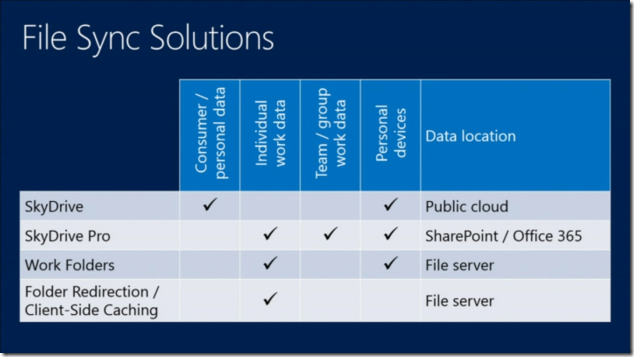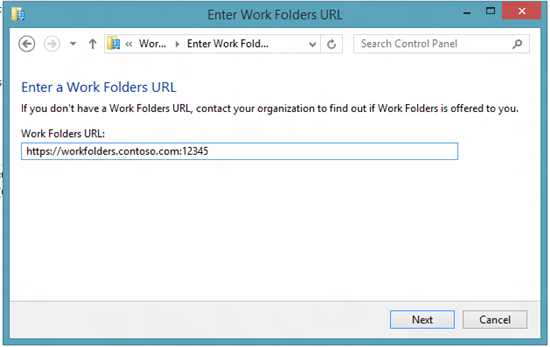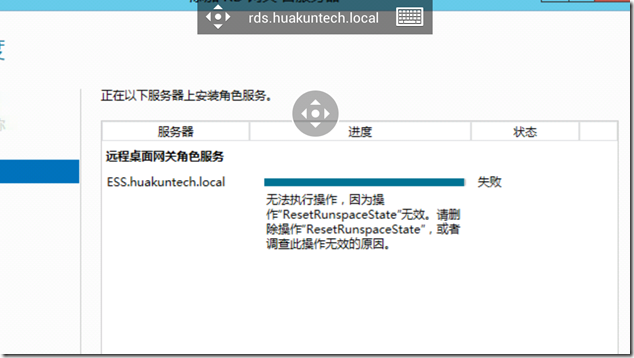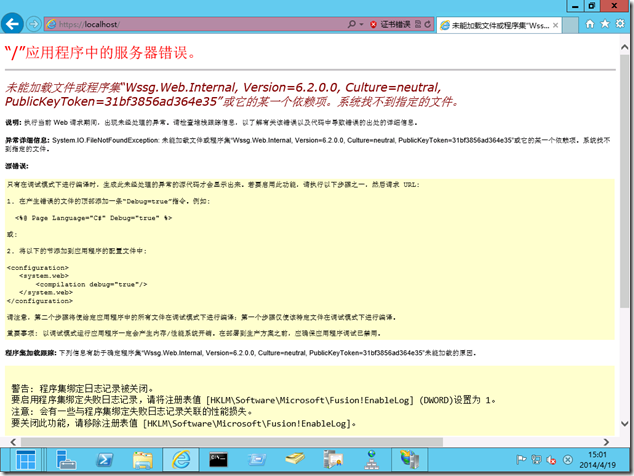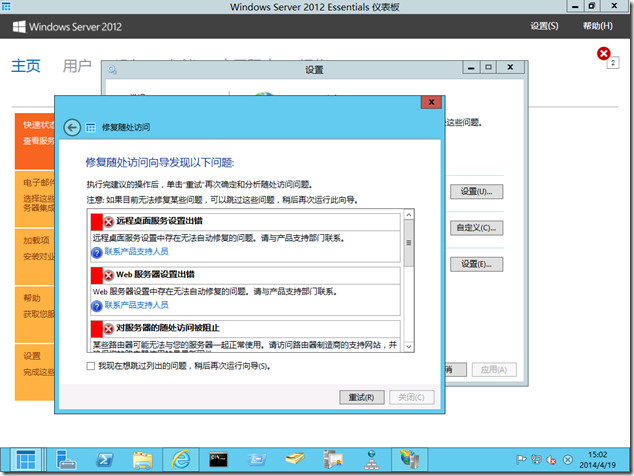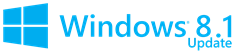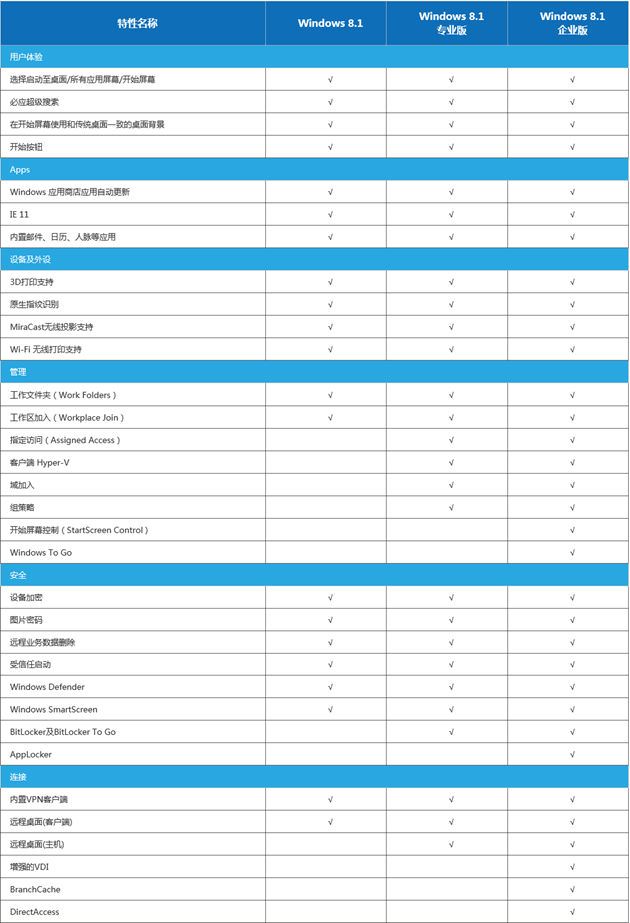[WS2012R2] HOWTO: 为 Work Folders 添加自定义端口
HOWTO: 为 Work Folders 添加自定义端口
Work Folders - 工作文件夹,是 Windows Server 2012 R2 的一个新角色,在 gOxiA 看来 Work Folders 是一个易于部署和应用的低成本云同步存储解决方案,它不同于 OneDrive 等其他同步存储服务,有一定的局限性,可以阅读“Windows Server 2012 R2 - Work Folders 概述”获取更详尽的信息。
如果您已经对 Work Folders 有了直观的了解和认识,那么不妨看看“Windows Server 2012 R2 - Work Folders 体验”以了解如何安装和应用 Work Folders。
在了解上述的信息后,我们会了解到 Work Folders 默认使用 HTTPS 协议,而 HTTPS 协议默认端口是 443,如果 Work Folders 仅在企业内部或通过 VPN 接入到企业内部来使用的化,那么采用默认配置是最佳的做法。但是当用户离开企业网,身处外部时经常会接收到关于 Work Folders 的提示,通知用户 Work Folders 当前无法访问,相信久而久之用户便会产生反感。
面对这一个问题,为何不采用将 Work Folders 发布到公网上供用户使用的方式呢?!便捷、灵活……
对于公网 IP 资源贫乏的国内公司而轻言,如果前端部署有 TMG 这类防火墙系统,倒是可以通过域名形式继续发布,如果仅是通过端口发布,就会占用宝贵的 443 端口。
好在 Server & Management Blogs 分享了一篇非常有价值的文章“Windows Server 2012 R2 – Resolving Port Conflict with IIS Websites and Work Folders”。文中提到可以为 Work Folders 修改默认的端口,问题迎刃而解!!!
以下是操作步骤:
- 停止 Work Folders 服务,“net stop syncsharesvc”
- 修改“c:\windows\system32\syncsharesvc.config”配置文件,为 Work Folder 添加自定义端口,可参考下图:
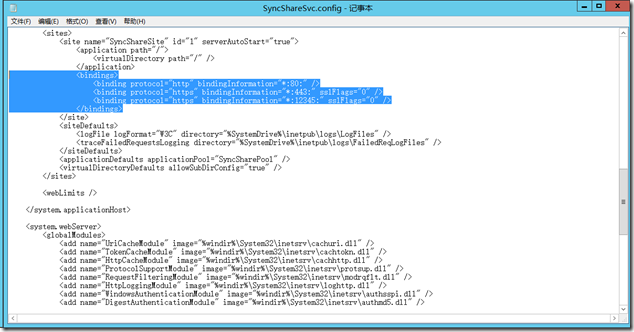
- 对端口进行授权,“netsh http add urlacl url=https://*:12345/ user=”NT Authority\LOCAL SERVICE””
- 因为本例是新绑定了一个端口,所以还需要为这个端口配置证书,“netsh http add sslcert ipport=0.0.0.0:12345 certhash=<Cert thumbprint> appid={CE66697B-3AA0-49D1-BDBD-A25C8359FD5D} certstorename=MY”,添加后的配置信息如下:
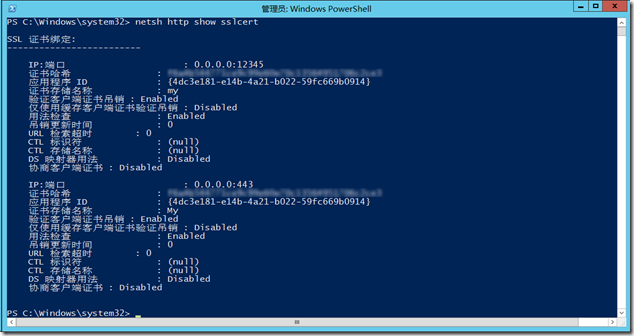
现在,可以将 Work Folders 用于外网访问的端口发布出去了,客户端只需要在配置 Work Folders(工作文件夹)时为 URL 补充上端口号即可,如下图所示:
参考资料:
[SBS] Windows Server 2012 Essentialse 因执行 SFC 引发的 RWA 访问故障
Windows Server 2012 Essentials 因执行 SFC 引发的 RWA 访问故障
前端时间在测试 RDS,所以在现有生产环境内部署了一台 RDS,访问都很正常,计划将其发布到外网已方便从 Internet 上直接访问,所以需要 RDG(Remote Desktop Gateway),而当前环境下的域控是基于 Windows Server 2012 Essentials(WS2012Ess)的,默认启用了 RWA,也就能够提供 RDG 的角色。
当在 RDS 上添加这台 WS2012Ess 作为 RDG 时遇到了错误,提示“无法执行操作,因为操作 ResetRunspaceState无效……”,排错无果向 MSFT 提交了 Case,具体细节不再叙述,只提重点!按工程师的建议对 WS2012Ess 执行了dism /online /cleanup-image /checkhealth、/scanhealth、/restorehealth,以及 sfc /scannow 检查和修复的操作,当时也确实发现了问题并得到了修复,最后在此配置 RDS 便成功了。
RDS 是好了,但没想到 RWA 又出了故障,第二天才发现用户在访问 RWA 时报错“未能加载文件或程序集 WSSg.Web.Internal, Version=6.2.0.0, Culture=neutral, PublickKeyToken=31bf3856ad364e35 或它的某一个依赖项。系统找不到指定的文件”。
使用 WS2012Ess 仪表板对 RWA 进行了修复,但总是失败!只得求助搜索引擎,没想到这个问题还真的有解,并且还是已知问题。
KB2828269 描述了这一问题,并提供了解决方案,只需执行如下 PowerShell 命令行即可。
[分享] Windows 8.1 版本及功能对比
Windows 8.1 版本及功能对比
- Windows 8.1 版本介绍
Windows 8.1 包含 Windows 8.1、Windows 8.1 专业版和 Windows 8.1 企业版 3个版本。其中 Windows 8.1 企业版主要面向企业及政府机构的更高级需求,通过IT管理及架构提升核心竞争力。而 Windows 8.1 专业版面向企业及政府机构,提供更好的信息安全保障及有效的IT管理基础。Windows 8.1 则面向广大消费者及家庭用户。
Windows RT 8.1 是一款专为基于 ARM 架构移动设备而设计的 Windows 产品,独立于以上 Windows 8.1 产品系列;仅通过品牌计算机厂商(OEM)预装方式提供,不能单独购买或通过批量许可方式获取。
- Windows 8.1 各版本关键功能对比
原始链接:http://www.microsoft.com/business/zh-cn/local/Pages/products/os/Windows8/chanpingongneng03.aspx